电脑屏幕有声音的设置方法是什么?设置后声音输出是否正常?
4
2025-05-07
在这个信息化高速发展的时代,人们越来越依赖于电脑和平板电脑来进行日常工作和学习。但有时候,我们可能需要截取屏幕上的某个区域或整个屏幕来保存信息,记录问题,或进行交流分享。对于使用Windows系统的电脑用户来说,有多种快捷键可以实现截屏功能,但对于想要截取平板电脑屏幕的用户,情况则略有不同。本文将为你详细讲解如何使用电脑截图平板电脑屏幕以及相应的快捷键,并提供一些常见问题的解答和实用技巧。
需要明确的是,电脑直接截图平板电脑屏幕并非一个直接支持的操作。通常情况下,平板电脑屏幕截取是通过平板自身的截图功能来完成的。然而,如果你想通过电脑来控制截屏平板电脑的屏幕,那通常需要借助第三方软件来实现。
对于Windows电脑,我们可以使用一些软件如Mobizen或ApowerMirror等来同步显示平板电脑的屏幕,并进行截图。这些软件通常有以下步骤:
1.在平板电脑和电脑上安装相应的应用程序。
2.在平板电脑上允许电脑连接控制。
3.使用电脑端软件中提供的截图功能进行截图操作。
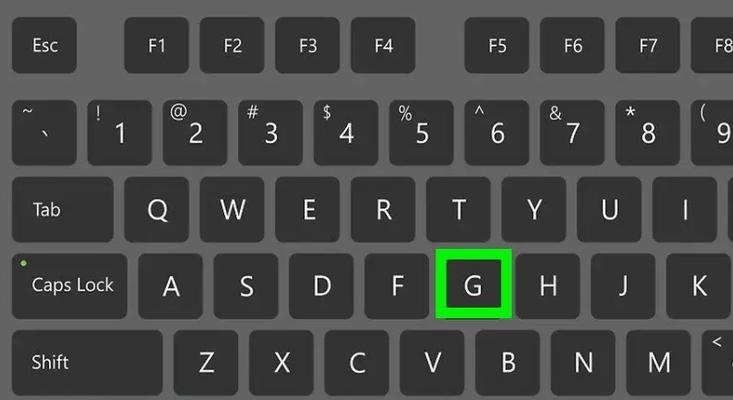
如果你只是想截图电脑屏幕,Windows系统提供了几种快捷键组合,方便用户直接截取屏幕上的
PrintScreen(PrtScn):截取整个屏幕并将其复制到剪贴板,之后可以粘贴到画图程序中进行保存。
Alt+PrintScreen:截取当前活动窗口的图像并将其复制到剪贴板。
Windows键+PrintScreen:截取整个屏幕并直接保存到“图片”库中的“屏幕截图”文件夹内。
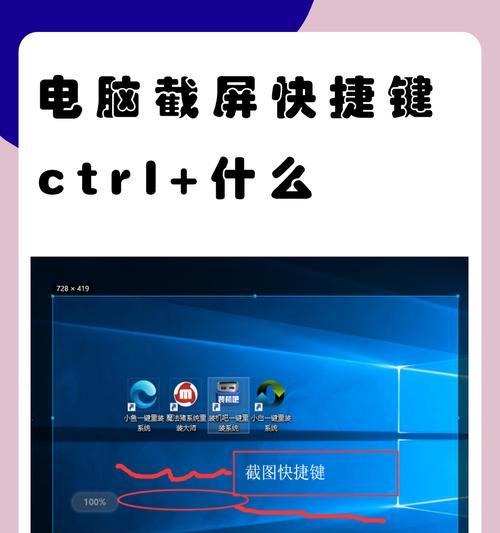
对于大多数平板电脑,尤其是基于Android系统的设备,截图的快捷键通常是:
Power+VolumeDown:同时按住电源键和音量减小键进行屏幕截图。
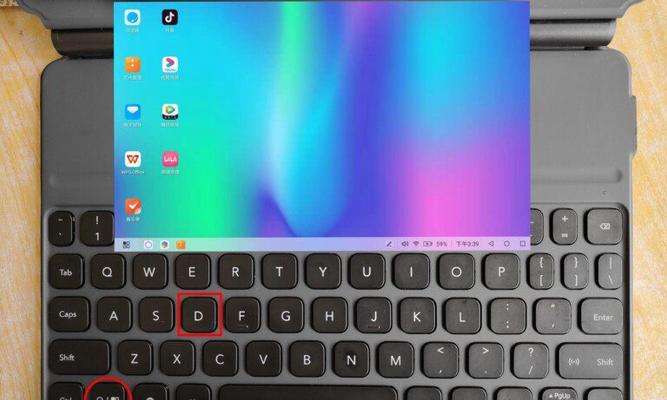
而对于苹果设备,如iPhone和iPad,截图的快捷键则是:
Sleep/Wake+Home(iPhoneX以前的型号)或Sleep/Wake+VolumeUp(iPhoneX及之后型号):同时按下这两个键可以截屏。
技巧一:
如果想要更高效的截图编辑功能,可以使用Windows自带的“画图”软件或者第三方截图编辑工具如SnippingTool或Snagit等,这些软件支持截图之后的直接编辑和标注。
技巧二:
当你在使用平板电脑时,若需要截图,并希望通过电脑来操作,可以通过USB或WiFi连接到电脑,并使用第三方软件来实现屏幕的控制和截图。
常见问题解答:
1.电脑无法识别平板电脑屏幕截图软件。
确保在电脑和平板电脑上都安装了最新的软件版本,并且在平板电脑上正确授权了电脑对设备的控制权限。检查USB连接质量,或者确认平板和电脑是否处于同一WiFi网络。
2.截屏后图片保存位置不明确。
在Windows系统中,使用快捷键截图后的图片会保存在“图片”库中的“屏幕截图”文件夹。如果使用的是第三方软件,截图后的图片一般会保存在软件设置指定的目录。
3.电脑无法对平板电脑进行截图操作。
请检查平板电脑是否已经开启了开发者选项,并允许USB调试。确保电脑和平板的驱动程序和软件都是最新版本,并尝试重新安装软件。
综上所述,虽然电脑直接截图平板电脑屏幕存在一定的局限性,但我们可以通过借助第三方软件来实现这一需求。同时,使用电脑自身的快捷键截图功能,可以迅速高效地获取所需屏幕内容。在遇到问题时,合理运用技巧和解答,将帮助你更加顺利地进行屏幕截图操作。
版权声明:本文内容由互联网用户自发贡献,该文观点仅代表作者本人。本站仅提供信息存储空间服务,不拥有所有权,不承担相关法律责任。如发现本站有涉嫌抄袭侵权/违法违规的内容, 请发送邮件至 3561739510@qq.com 举报,一经查实,本站将立刻删除。